Dowiedz się, jak zawijać tekst w Arkuszach Google, aby wyświetlić całą zawartość komórki w jednej komórce, dostosowując wysokość komórki.
Podczas pracy w arkuszu kalkulacyjnym możesz wprowadzić ciąg tekstowy, który jest zbyt długi, aby zmieścił się w komórce, przez co przekroczy szerokość komórki lub zostanie ucięty (jeśli wpiszesz dane w komórce obok). Może się to zdarzyć, gdy wpiszesz zdanie, długi numer, adres, linki itp.
W takim przypadku możesz użyć opcji zawijania tekstu w Arkuszach Google, aby automatycznie dostosować wysokość komórek, aby wyświetlić całą zawartość komórki w komórkach.
Opcja „Zawijanie” jest jedną z trzech opcji dostępnych w ramach funkcji „Zawijanie tekstu” wraz z „Przepełnieniem” i „Klipem”. Opcja przepełnienia jest opcją domyślną, która umożliwia ciągowi przekroczenie granicy komórki. A opcja klipu pokaże tylko dane, które mieszczą się w szerokości bieżącej komórki. W tym artykule pokażemy, jak zawijać, przepełniać i przycinać tekst w Arkuszach Google.
Automatyczne zawijanie tekstu w Arkuszach Google
Domyślnie, gdy wprowadzasz długi tekst w komórce, jest on ustawiony na przepełnienie szerokości kolumny do pustych sąsiednich komórek. Ale jeśli wprowadzisz jakiekolwiek dane w sąsiedniej komórce, nie będziesz mógł zobaczyć wszystkiego w przepełnionej komórce bez kliknięcia.
Kiedy tak się dzieje, możesz łatwo zawijać tekst, aby ciąg tekstowy mógł pojawić się w wielu wierszach w jednej komórce. Oto jak to zrobić:
Najpierw wybierz komórkę lub zakres komórek, które chcesz zawinąć.
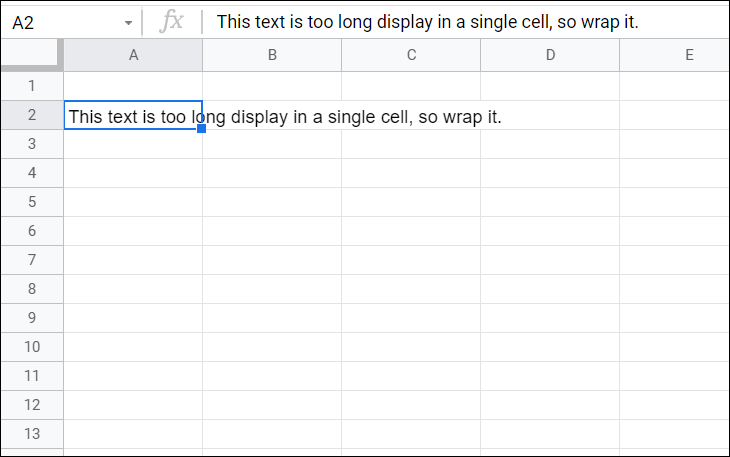
Następnie kliknij menu „Zawijanie tekstu” na pasku narzędzi i wybierz opcję „Zawijanie” w środku trzech opcji. Pozostałe dwie opcje to „Przepełnienie” i „Klip”.
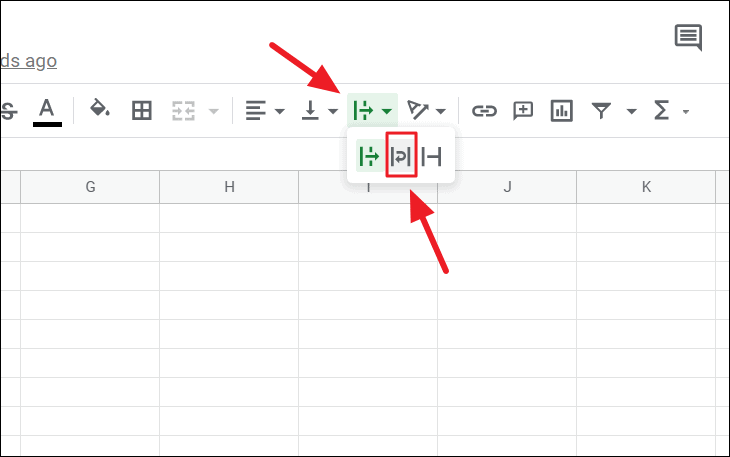
A Twój tekst zostanie opakowany. Pojawi się w wielu liniach wewnątrz komórki. To nie tylko tekst, który możesz zawijać, możesz też zawijać długie liczby, linki, adresy i inne rodzaje danych.
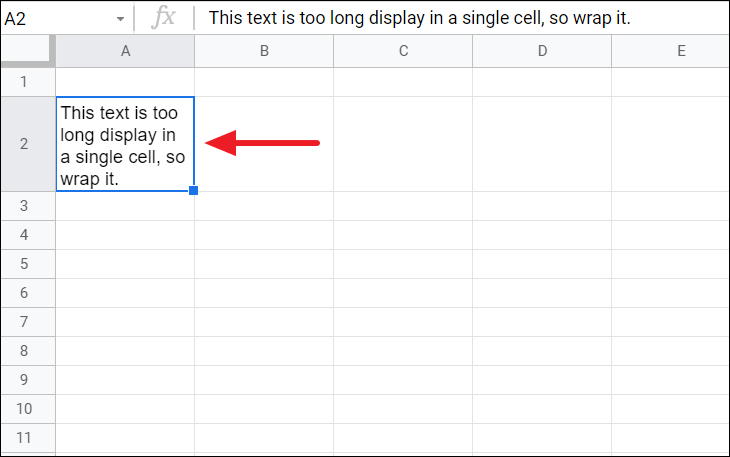
Możesz także wypaczać tekst z menu „Format” u góry okna.
Wybierz komórkę i kliknij menu „Format”. Następnie najedź kursorem na menu „Zawijanie tekstu” i wybierz „Zawijaj”.
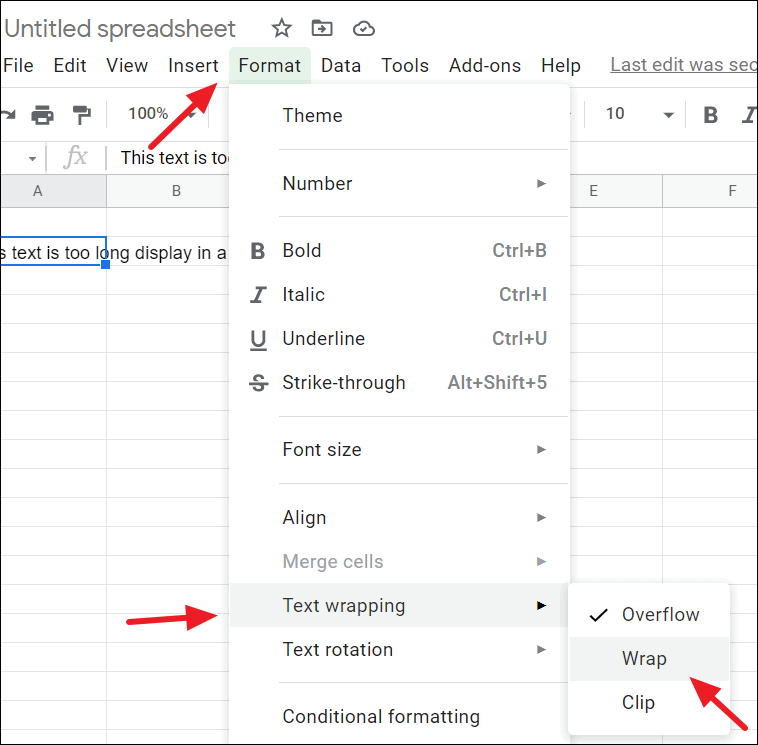
Jeśli chcesz zawinąć cały arkusz kalkulacyjny, musisz zaznaczyć wszystkie komórki i kliknąć opcję „Zawiń”, aby zawinąć arkusz. Aby wybrać cały arkusz, kliknij puste pole między wierszem 1 a nagłówkiem A lub naciśnij „Ctrl + A”.
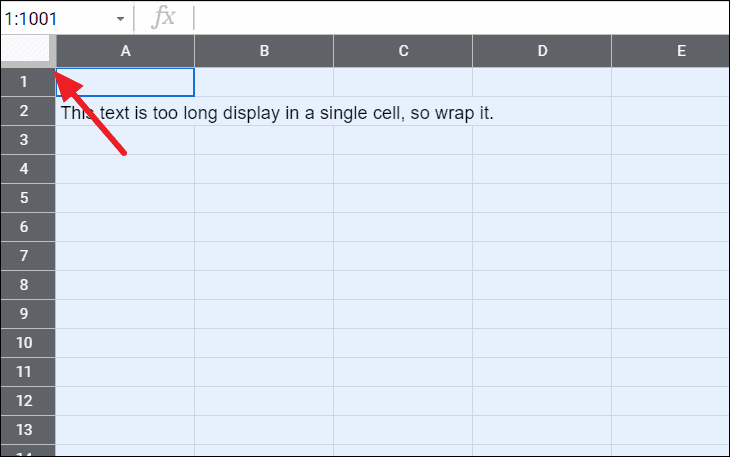
Ręczne zawijanie tekstu w Arkuszach Google
Czasami możesz nie chcieć automatycznie zawijać tekstu, ale zamiast tego możesz chcieć wybrać, gdzie nastąpi podział wiersza lub możesz chcieć kontrolować szerokość linii. Opcja automatycznego zawijania tekstu nie zawsze umieszcza znaki końca linii we właściwych miejscach i może mieć wpływ na czytelność ciągu tekstowego. Dlatego może być konieczne ręczne dodanie zawijania tekstu.
Jeśli na przykład użyjesz opcji automatycznego zawijania adresów w poniższym przykładzie, Arkusze Google zawijają teksty na podstawie szerokości bieżącej kolumny.
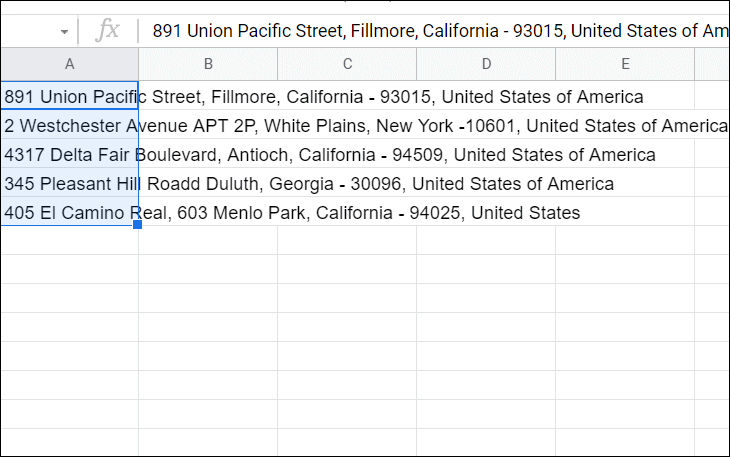
Możesz chcieć, aby każda część adresu była w osobnych wierszach, ale zamiast tego otrzymasz to:
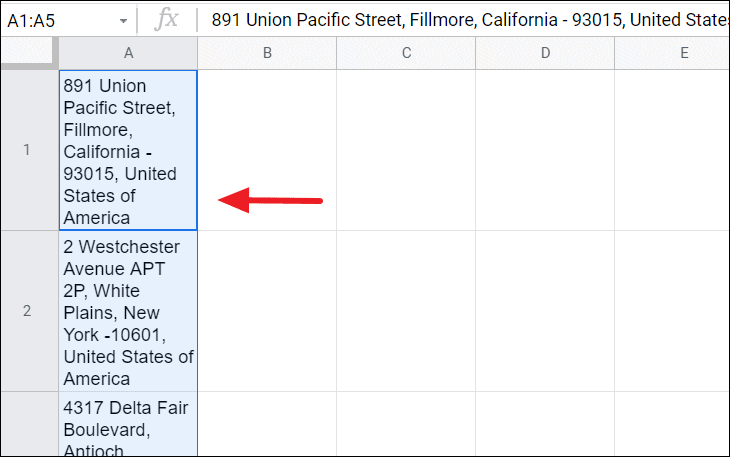
Aby wstawić ręczne podziały wierszy, wybierz komórkę, którą chcesz zawinąć tekst. Następnie naciśnij przycisk „F2” (kliknij dwukrotnie komórkę), aby przejść do trybu edycji. Teraz przesuń kursor w miejsce, w którym chcesz wstawić podział wiersza. W naszym przypadku „Fillmore”, więc po prostu kliknij przed nim. Następnie naciśnij i przytrzymaj klawisz „Alt” i naciśnij „Enter”.
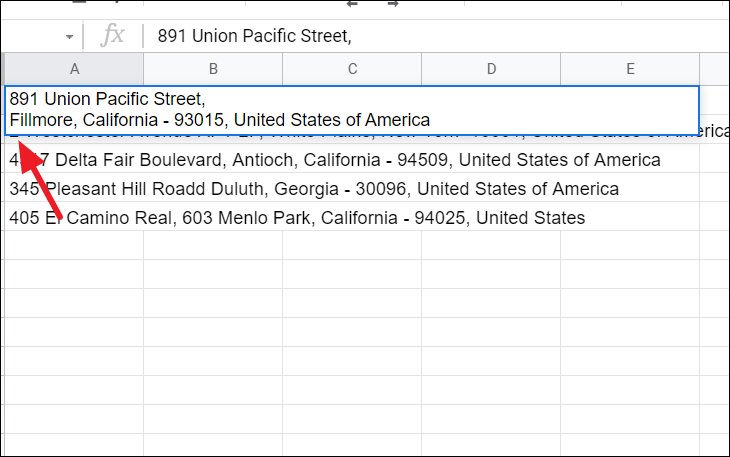
Wstawia podział wiersza po nazwie ulicy. Wstaw podział wiersza w ten sposób dla każdej części adresu (miasto, województwo i kraj). Otrzymasz starannie zapakowany adres, który jest bardziej czytelny niż wcześniej.
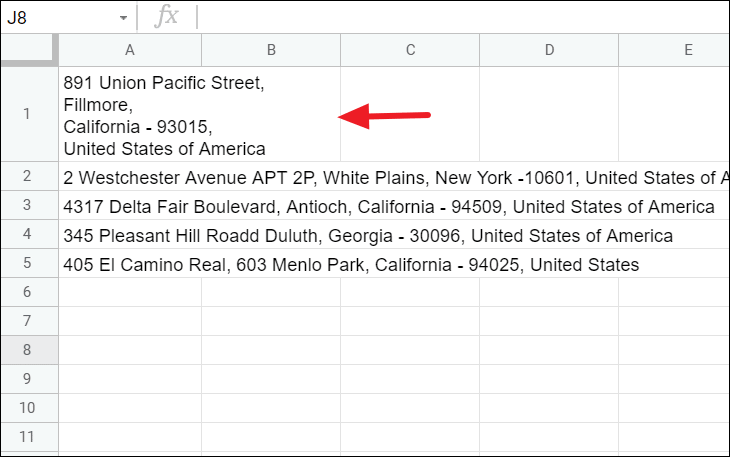
Ograniczeniem tej metody jest to, że możesz wykonać tylko jedną komórkę na raz, nie możesz tego zrobić dla całej kolumny.
Teraz powtórz te same kroki dla pozostałych adresów w arkuszu. Zauważyłeś, że teksty nadal przelewają się do następnych komórek (jeśli są puste).
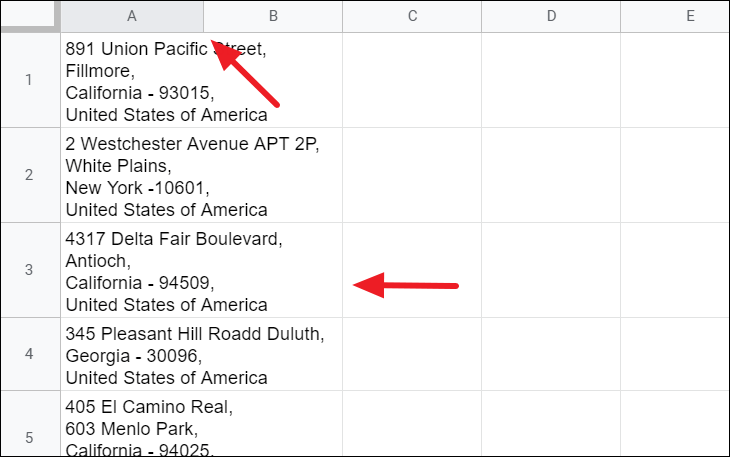
Aby to naprawić, po prostu kliknij dwukrotnie niebieską linię (która pojawia się po najechaniu kursorem na granicę między nagłówkami), aby dostosować/zmienić szerokość komórki, a tekst zmieści się w komórce tak, jak chcesz.
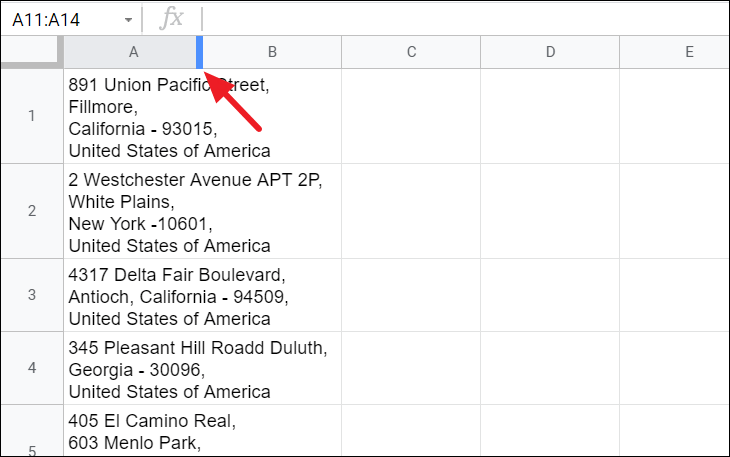
Teraz to naprawiłeś.
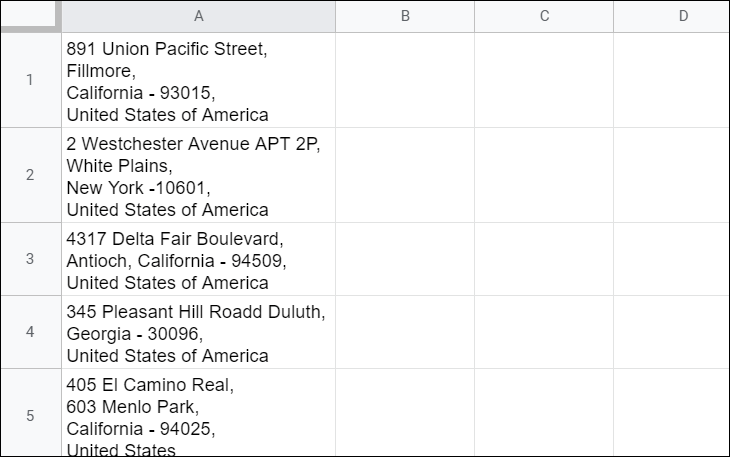
Rozpakuj/przepełnij tekst w Arkuszach Google
Jeśli chcesz rozwinąć lub przepełnić zawinięty tekst, możesz to zrobić za pomocą opcji skrótu zawijania tekstu na pasku narzędzi lub za pomocą funkcji zawijania tekstu z menu formatu.
Wybierz komórki, które chcesz rozpakować. Następnie wybierz menu skrótów „Zawijanie tekstu” z paska narzędzi lub z menu „Format” i kliknij ikonę „Przepełnienie”.
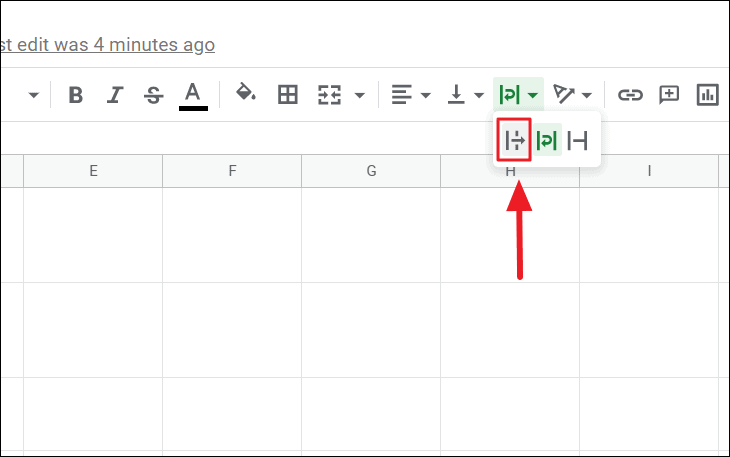
Twoje teksty zostaną teraz rozpakowane.
Uwaga: jeśli szerokość kolumny jest już wystarczająco szeroka, aby zmieścić się w tekście, nie rozleje się ona na kolejne komórki, nawet jeśli zastosujesz opcję „Przepełnienie”. A jeśli masz jakiekolwiek dane po prawej stronie tekstu, w którym zastosowano „Przepełnienie”, tekst zostanie przycięty. Będzie działać tylko wtedy, gdy obok znajduje się pusta komórka.
Przytnij tekst w Arkuszach Google
Są przypadki, w których możesz nie chcieć, aby tekst był zawijany lub przepełniony. Na przykład podczas wpisywania adresów URL w kolumnie. Tak naprawdę nie jest konieczne pokazywanie pełnych adresów URL w zestawie danych, a ludzie rzadko je widzą.
W takich przypadkach możesz użyć opcji „Przytnij” z funkcji zawijania tekstu. Opcja „Clip” pokaże tylko część treści, która mieści się w szerokości i wysokości kolumny, i przestanie pokazywać zawartość poza tym. Ale nadal możesz zobaczyć pełny tekst po dwukrotnym kliknięciu komórki.
Wybierz komórkę lub komórki zawierające tekst, który chcesz przyciąć.
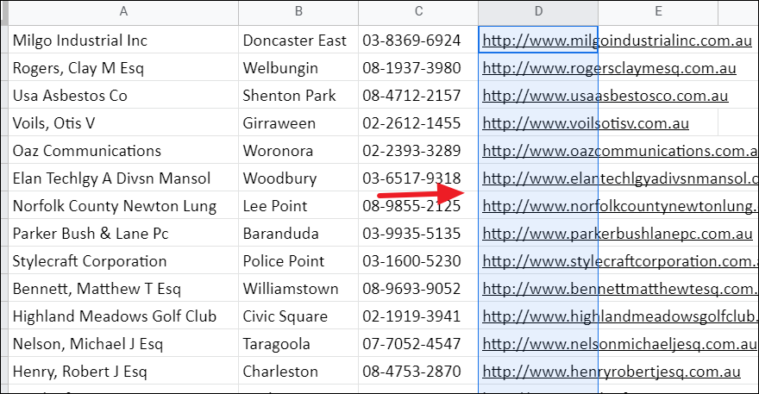
Otwórz opcję „Zawijanie tekstu” z paska narzędzi lub z menu „Format” i wybierz ikonę „Klip” (ostatnią).
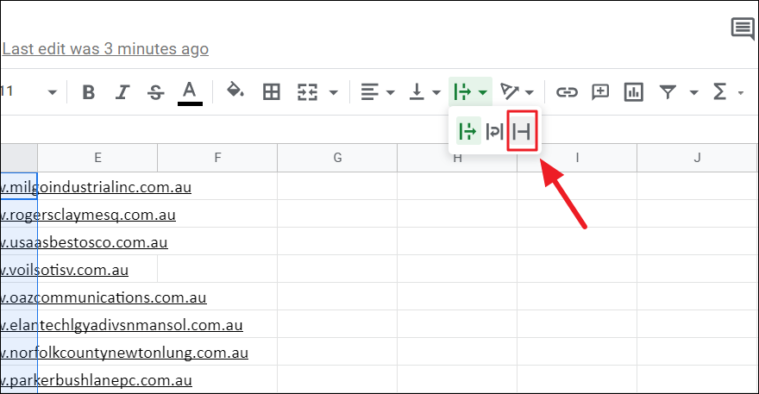
Proszę bardzo, masz obcięte teksty. Zobaczysz tylko tekst, który mieści się w granicach komórki.
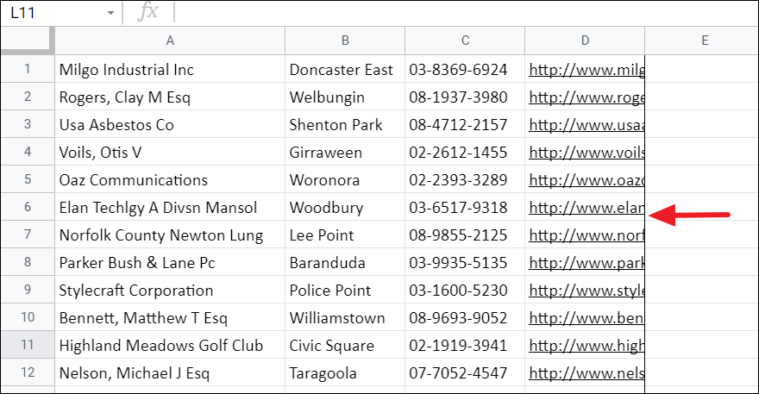
Zawijaj tekst w aplikacji mobilnej Arkusze Google
Jeśli edytujesz dokument arkusza kalkulacyjnego za pomocą aplikacji mobilnej Arkusze Google na urządzeniu z Androidem lub iOS, zawijanie tekstu w aplikacji Arkusze Google jest równie proste. Interfejs może być nieco mylący w nawigacji, więc oto jak zawijać tekst w aplikacji mobilnej Arkusze Google.
Otwórz dokument arkusza kalkulacyjnego, który chcesz edytować w aplikacji Arkusze Google. Następnie wybierz komórkę lub zakres, który chcesz zawinąć.
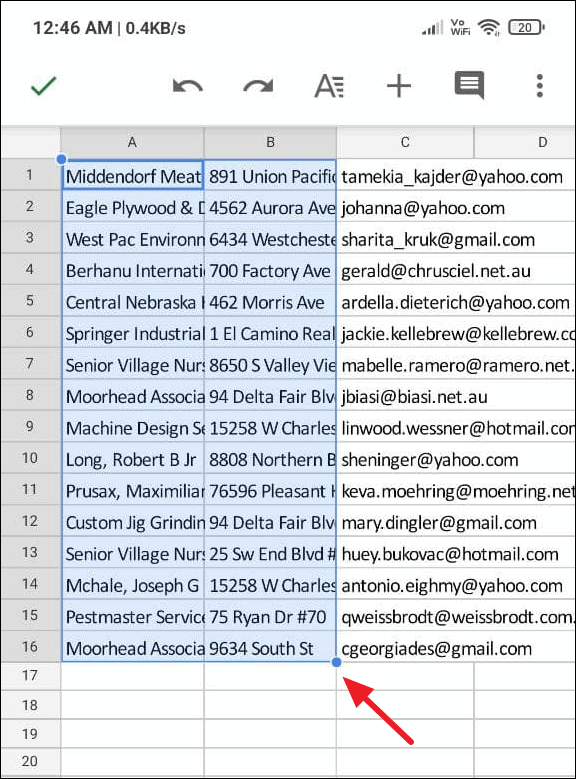
Możesz zmienić obszar zaznaczenia, delikatnie przeciągając niebieskie kółko. Możesz także wybrać całą kolumnę lub wiersz, po prostu dotykając litery kolumny lub numeru wiersza.
Następnie dotknij przycisku „Format” u góry ekranu aplikacji (ikona litery A z poziomymi liniami).
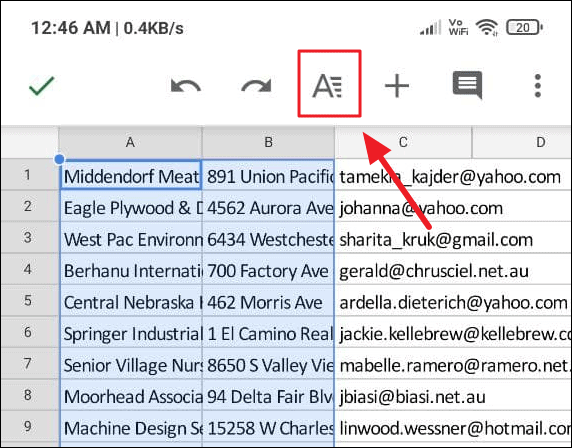
Pod przyciskiem aplikacji zobaczysz listę opcji formatowania.
Wybierz sekcję „Komórka” i przewiń w dół, aby znaleźć przełącznik „Zawijanie tekstu”. Następnie włącz przełącznik „Zawijaj tekst”.
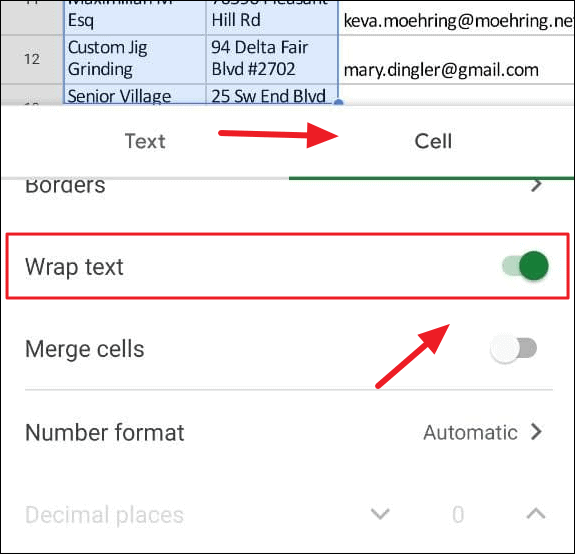
Teraz wybrane komórki są opakowane.
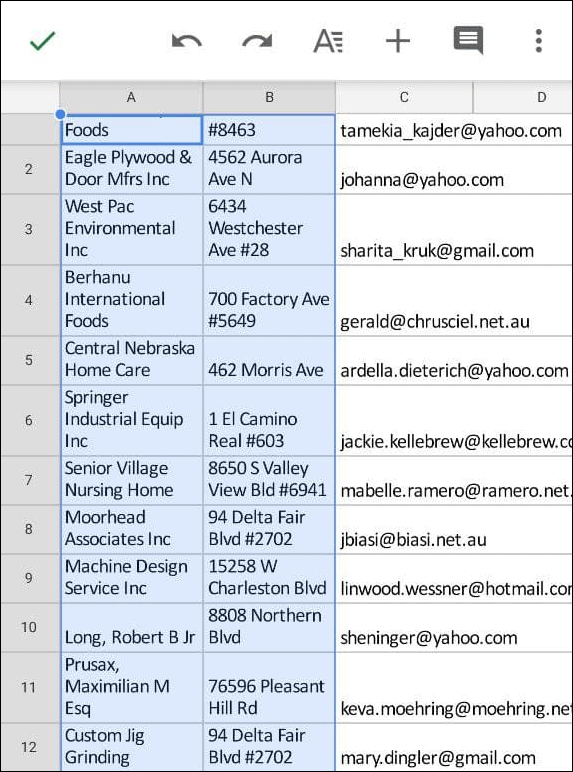
Po prostu kliknij arkusz, aby zapisać ustawienia formatowania.
W ten sposób zawijasz tekst
